【この記事の最新更新日2022年6月20日】
基本料金0円で運用できることで人気の「povo2.0」。
楽天モバイルのプラン変更などの影響で、povo2.0を申し込む方がかなり増えています。
povo2.0の申し込みを考えている方の中には、
「どうやって申し込むの?」
「申し込む際の注意点も教えて欲しい」
このような悩みがある方も多いのではないでしょうか。
新規契約・auからpovo2.0へのプラン変更・他社からの乗り換えなど、申し込み方法がありすぎてなかなか契約まで進みませんよね。
そこで本記事では、次の内容を解説します。
・ povo2.0の申し込み方法
・ povo2.0を申し込む際の注意点
・ povo2.0が申し込めない原因と対処法
・ povo2.0の申し込み状況を確認する方法
本記事を参考にすれば、povo2.0の申し込みで迷うことはありません。
参考にしつつ、申し込みを進めてみてください。

目次
povo2.0の申し込み方法を3つの場面別に解説
povo2.0の申し込み方法は、全部で次の3つの場合に分けられます。
・ 新規契約する場合
・ 他社から乗り換える場合
・ auやpovo1.0からpovo2.0にプラン変更する場合
場合別に契約方法をお伝えするので、povo2.0を申し込みたい方は是非参考にしてください。
【povo2.0を新規で申し込みする場合】
povo2.0を新規で申し込みする方法は、次のとおりです。
1:申し込みに必要な物を準備する
2:povo2.0のアプリから申し込む
3:初期設定を行う
1つずつ解説します。
1:申し込みに必要な物を準備する
まずは、申し込みに必要な物を準備しましょう。
povo2.0の申し込みに必要な物は次のとおりです。
・ 本人確認書類
・ クレジットカード情報
・ SIMフリーかSIMロックを解除した対応端末
・ フリーアドレス
povo2.0を申し込む際は、次のような本人確認書類が必要です。
・ 運転免許証
・ マイナンバーカード
・ 在留カード
支払いはクレジットカードのみなので、支払いに使用するクレジットカードを準備しておきましょう。
また、メールアドレスも必要です。
YahooメールやGmailなどのフリーアドレスでしか契約できないので、注意してください。
2:povo2.0のアプリから申し込む
次に、早速申し込みです。
申し込む際は、povo2.0のアプリから申し込みます。
アプリでの申し込み手順は次のとおりです。
1:povo2.0のアプリをダウンロードする
2:ログインして指示に従い必要事項を入力する
3:eKYCでお客様情報を入力する
4:登録したメールアドレス宛にメールが届く
5:メール内の「本人確認を行う」をクリック
6:必要事項を記入し申し込み完了
3:初期設定を行う
最後に初期設定を行います。
初期設定は、SIMカード・eSIMのどちらで契約したかによって手順が異なるので、自身が契約した方の初期設定を参考にしてください。
【SIMカードの初期設定】
1:povo2.0のアプリでSIMカードのバーコードを読み取り有効化する
2:SIMカードを端末に挿入する
3:モバイルネットワーク設定を行う
4:発信のテストを行う
モバイルネットワークの設定は、AndroidとiPhoneの場合で方法が異なるので、povo2.0の公式サイトで解説されている手順で設定してみてください。
発信テストは、正常に通話できるかどうかを確認するために行う作業です。
「111」に電話をかけて、ガイダンスを聞いたら完了します。
【eSIMの初期設定】
1:povo2.0のアプリで「eSIMを発行する」を選ぶ
2:コード入力方式かQRコード方式で設定を行う
3:モバイルネットワークの設定を行う
4:発信のテストを行う
eSIMの初期設定は、コード入力方式かQRコード方式で行います。
どちらの方式で設定するのか、iPhoneかAndroidかなどによって、設定方法が異なります。
また、モバイルネットワークの設定も使用する端末によって異なるので、詳しい設定方法はpovo2.0公式サイトを参考にしてください。
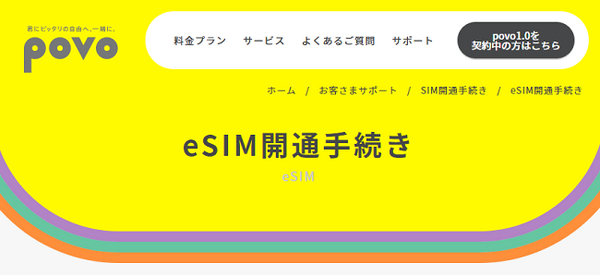
«画像元:povo»
他社から乗り換える場合
他社から乗り換える方法は、次のとおりです。
1:申し込みに必要な物を準備する
2:povo2.0のアプリから申し込む
3:初期設定を行う
基本的に新規契約と同じ手順ですが、内容が少し異なるので確認してみましょう。
1:申し込みに必要な物を準備する
まずは、次の申し込みに必要なものを準備しましょう。
・ 本人確認書類
・ クレジットカード情報
・ SIMフリーかSIMロックを解除した対応端末
・ フリーアドレス
・ MNP予約番号
新規契約の時と違い、他社から乗り換える場合はMNP予約番号が必要になります。
MNP予約番号は、乗り換え前に契約していたキャリアに連絡すれば取得できるので、準備しておきましょう。
2:povo2.0のアプリから申し込む
次は、早速申し込みです。
申し込む際は、povo2.0のアプリから申し込みます。
アプリでの申し込み手順は次のとおりです。
1:povo2.0のアプリをダウンロードする
2:ログインして指示に従い必要事項を入力する
3:eKYCでお客様情報を入力する
4:登録したメールアドレス宛にメールが届く
5:メール内の「本人確認を行う」をクリック
6:必要事項を記入し申し込み完了
povo2.0は、アプリから申し込みを行います。
3:初期設定を行う
次に初期設定です。
他社からの乗り換えも、新規契約と同じ手順で設定を進めましょう。
【SIMカードの初期設定】
1:povo2.0のアプリでSIMカードのバーコードを読み取り有効化する
2:SIMカードを端末に挿入する
3:モバイルネットワーク設定を行う
4:発信のテストを行う
モバイルネットワークの設定は、AndroidとiPhoneの場合で方法が異なるので、povo2.0の公式サイトで解説されている手順で設定してみてください。
【eSIMの初期設定】
1:povo2.0のアプリで「eSIMを発行する」を選ぶ
2:コード入力方式かQRコード方式で設定を行う
3:モバイルネットワークの設定を行う
4:発信のテストを行う
eSIMの初期設定は、コード入力方式かQRコード方式で行います。
どちらの方式で設定するのか、iPhoneかAndroidかなどによって、設定方法が異なります。
また、モバイルネットワークの設定も使用する端末によって異なるので、詳しい設定方法はpovo2.0公式サイトを参考にしてください。
auやpovo1.0からpovo2.0にプラン変更する場合
現在auやpovo1.0を契約している方がpovo2.0を契約する場合は、乗り換えではなくプラン変更という扱いになります。
プラン変更の手順は次のとおりです。
1:契約に必要な物を準備する
2:auID認証とpovo2.0アカウントを作成する
3:SIMタイプなどを選び契約手続きを進める
4:初期設定を行う
1つずつ解説します。
1:契約に必要な物を準備する
まずは、次の契約に必要な物を準備しましょう。
・ クレジットカード情報
・ SIMフリーかSIMロックを解除した対応端末
新規契約などで必要な、本人確認書類は必要ありません。
2:au ID認証とpovo2.0アカウントを作成する
次に、povo2.0の公式サイトの「お申し込みはこちら」をクリックし、【3】か【4】をクリックしてください。
すると、au IDの入力を求められるので、正しいau IDを入力しましょう。
ログインのために暗証番号を入力する必要もあるので、au契約時に設定した4ケタの数字を入力してください。
3:SIMタイプなどを選び契約手続きを進める
au ID認証の認証とpovo2.0アカウントを作成した後は、流れに沿ってSIMタイプなどを選び、契約の手続きを進めましょう。
4:初期設定を行う
最後に、初期設定を行います。
初期設定は、次のとおりSIMカードかeSIMかで手順が異なるので、申し込みの内容に合わせた初期設定を行ってください。
【SIMカードの初期設定】
1:povo2.0のアプリでSIMカードのバーコードを読み取り有効化する
2:SIMカードを端末に挿入する
3:モバイルネットワーク設定を行う
4:発信のテストを行う
モバイルネットワークの設定は、AndroidとiPhoneの場合で方法が異なるので、povo2.0の公式サイトで解説されている手順で設定してみてください。
【eSIMの初期設定】
1:povo2.0のアプリで「eSIMを発行する」を選ぶ
2:コード入力方式かQRコード方式で設定を行う
3:モバイルネットワークの設定を行う
4:発信のテストを行う
eSIMの初期設定は、コード入力方式かQRコード方式で行います。
どちらの方式で設定するのか、iPhoneかAndroidかなどによって、設定方法が異なります。
また、モバイルネットワークの設定も使用する端末によって異なるので、詳しい設定方法はpovo2.0公式サイトを参考にしてください。
以上で完了です。
povo2.0を申し込む際の6つの注意点

povo2.0を申し込む際は、いくつか注意点があるので、お伝えします。
・ au契約当日にpovoへ移行できない
・ 対応端末を確認しておく
・ povoでは端末を販売していない
・ 13歳未満は契約できない
・ キャリアメールが使えない
・ クレジットカードしか使えない
こちらも1つずつ解説するので、これからpovo2.0を申し込む方は、目を通してみてください。
注意点1:au契約当日にpovoへ移行できない
auを契約した当日にpovo2.0へのプラン変更を考えている方は、当日中にはプラン変更できないので、注意してください。
povo2.0へのプラン変更は、auを契約した翌日以降にできます。
注意点2:対応端末を確認しておく
povo2.0を申し込む前に、対応端末を確認しておきましょう。
povo2.0は、どの端末でも利用できるわけではありません。
iPhoneやAndroidなどの多くの端末が対応しているものの、一部の端末は対応していないので、注意が必要です。
povo2.0の対応端末に関しては、こちらの記事で解説しているので、ぜひ参考にしてください。
注意点3:povoでは端末を販売していない
povo2.0を申し込む方は、povoで端末を購入できないと理解しておきましょう。
povoでは端末を購入できないので、申し込む場合は手持ちの端末でpovo2.0を利用するか、別の場所で端末を購入してpovo2.0で利用するかのどちらかになります。
また、povo2.0を契約して端末が古くなってきたため機種変更したいと思っても、povo2.0では端末を販売しておらず機種変更できないので、別の場所で購入しなくてはなりません。
端末の購入先は、次のような場所がおすすめです。
・ au店舗
・ auオンラインショップ
・ Apple Store
・ 中古販売店
・ メルカリ
端末を購入する際は、auかSIMフリーの端末を購入しましょう。
docomoやSoftBankのSIMロックがかかっている端末を購入すると、自分でSIMロックを解除する必要があるので、手間がかかります。
auの店舗で購入した端末や、Apple Storeや中古販売店で購入したSIMフリーの端末であれば、SIMロックを解除する必要がありません。
注意点4:13歳未満は契約できない
povo2.0は、13歳未満の方が単独で申し込むことができません。
また、未成年でも自分の名義で申し込みはできますが、親権者の同意と家族名義のクレジットカードが必要と把握しておきましょう。
さらに、未成年が自分の名義で申し込む場合は、次の設定を行う必要があります。
・ 未成年WEBフィルター
・ あんしんフィルター
上記のフィルターを設定しないと申し込めません。
13歳未満の方は契約不可、13歳以上でも未成年が申し込む場合は親権者の同意が必要と、理解しておきましょう。
注意点5:キャリアメールが使えない
povo2.0では、キャリアメール が利用できません。
キャリアメール とは、auなら「~`ezweb.ne.jp」がついているメールアドレスのことです。
povo2.0を契約するとキャリアメールに届くメールを確認できなくなるので、大切なメールが届く先をキャリアメールに設定している方は、フリーアドレスを作成してそちらに届くように設定し直す必要があります。
フリーアドレスとは、GmailやYahooメールのような無料で利用できるメールアドレスのことです。
povo2.0を申し込む前に、キャリアメールアドレスをフリーアドレスに変更しておきましょう。
注意点6:クレジットカードしか使えない
povo2.0は、クレジットカードしか使えません。
口座振替や銀行振り込みなどの支払い方法で申し込もうと思っている方は、注意してください。
ただし、例外があります。
現在auを契約している方がpovo2.0へプラン変更する場合は、auの支払い方法をpovo2.0に引き継ぐことができるという特徴があります。
そのため、auを口座振替やデビットカードで契約している場合は、povo2.0でも口座振替やデビットカードでの支払いが可能です。
auを契約していないものの、povo2.0を口座振替などで契約したい方は、1度auを契約してからpovo2.0にプラン変更すると、クレジットカード以外の支払い方法で申し込めます。
povo2.0の申し込み方法通りに契約できない原因と対処法
povo2.0を申し込む際に、なにかしらのエラーで申し込めない方が多くいます。
申し込めないのにはなにかしらの原因があるので、原因を見つけて対処する必要があります。
主な原因は次のとおりです。
・ auとの契約状況によってはpovo2.0が申し込めない
・ アプリから申し込みしている
・ MNP予約番号を取得してしまった
auとの契約状況によってはpovo2.0が申し込めない
povo2.0は、auとの契約状況によっては申し込めません。
例えば、次のようなプランを契約している場合はpovoにプラン変更できないので、注意してください。
・ LTEプラン(V)
・ 2年契約(自動更新なし)
次l冬季のプランを契約している方は、povoの公式サイトにあるチャットに問い合わせてみてください。
また、次のサービスを利用している場合も、povo2.0に申し込めません。
・ ナンバーシェア
・ タブレットデータシェアプラン/プランds(3年契約)/プランds(2年契約)
・ スマホセット割
・ Qua Stationプラン ds
・ 無線LAN STICKプラン ds
・ auスマートバリューmine
上記のサービスを利用している場合は、いったん解約してからpovo2.0へプラン変更する必要があります。
事前に解約・変更が必要なサービスは、povoの公式サイトに記載されているので、確認してみてください。
アプリではなくブラウザから申し込む
wpovo2.0を申し込む際にTwitterやInstagram、LINEなどからpovoの公式サイトに飛び、その流れで契約してしまう方もいますが、うまく申し込めないことが多いので注意してください。
TwitterやInstagramなどのアプリに表示されているURLからではなく、ブラウザから申し込むようにしましょう。
MNP予約番号を取得してしまった場合はキャンセルする
auからpovo2.0へのプラン変更・povo1.0からpovo2.0へのプラン変更を希望する方は、MNP予約番号を取得してしまうと手続きができないので、注意してください。
もし、MNP予約番号を取得してしまった場合は、キャンセルすることで正常にpovo2.0へプラン変更できます。
MNP予約番号をキャンセルする際は、次の電話番号まで連絡しましょう。
・ auで発行したMNP予約番号のキャンセル:0077-7023
・ povo1.0で発行したMNP予約番号のキャンセル:povo1.0のサポートページの「チャットで質問」をクリックし「A014」を入力
auで発行したMNP予約番号のキャンセルする場合は電話でできますが、povo1.0で発行したMNP予約番号をキャンセルする場合は、チャットからキャンセルする必要があります。

povo2.0の申し込み状況を確認する方法
povo2.0を申し込んだ後は、正しく申し込みできたか確認してみましょう。
確認手順は次のとおりです。
1:povo2.0のアプリを開く
2:プロフィールアイコンをクリック
3:「契約管理」をクリック
4:「注文の詳細」をクリックし確認する
povo2.0のアプリから確認できるので、かなり簡単です。
うまく申し込めたか不安な方や、なかなかSIMが届かない方などは確認してみましょう。
povo2.0の申し込み方法に関するよくある質問と回答
ここでは、povo2.0の申し込み方法に関するよくある質問とその回答を紹介します。
ここまでの解説で疑問が残っている方は、是非参考にしてみてください。
povo2.0を申し込んだ後いつからプランが適用されるの?
povo2.0が適用されるまでの期間は、次の場合によって異なります。
| auからpovo2.0にプラン変更した場合(au ICカードの変更が必要な場合) | 約1週間後 |
| auからpovo2.0にプラン変更した場合(au ICカードの変更が必要ない場合) | eSIMの場合:午前9時30分~午後8時に手続きした場合は即時・午後8時~翌午前9時30分に手続きした場合は翌午前9時30分以降、24時間以内 SIMカードの場合:午前9時30分~午後8時に手続きした場合は即時・午後8時~翌午前9時30分に手続きした場合は翌午前9時30分以降、24時間以内 |
表のとおり、au ICカードの変更が必要な場合は1週間ほどかかりますが、その他の場合は2日ほどで適用されます。
eSIMで契約すると即日利用できるので、できるだけ早く使い始めたい方は、eSIMで契約するのがおすすめです。
povo2.0の申し込みをキャンセルする方法は?
povo2.0は、申し込みから8日以内であればキャンセル可能です。
この「申し込み」は、以下のいずれかの遅い日付が適用されます。
・ povoが利用可能になった日付
・ 契約書類を受領した日付
キャンセルする際は、次の方法でキャンセルできます。
・ auオンラインショップのキャンセルボタン
・ 電話窓口
auオンラインショップからキャンセルする場合は、こちらからキャンセルしてみてください。
電話でキャンセルする場合は、0120-924-253に電話しましょう。
auからpovo2.0に乗り換える場合にSIMカードはそのままでいいの?
基本的には、auからpovo2.0に乗り換える場合であれば、SIMカードをそのまま利用できます。
ただ、例外的に交換が必要な場合もあるので、その場合は指示に従って交換手続きを行いましょう。
手順に沿って申し込みを進めましょう
今回は、povoの申し込み方法を中心に解説してきました。
申し込み方法は、次の3つの場合によって異なります。
| 新規契約する場合 | ①:申し込みに必要な物を準備する ②:povo2.0のアプリから申し込む ③:初期設定を行う |
| 他社から乗り換える場合 | |
| auやpovo1.0からpovo2.0にプラン変更する場合 | ①:契約に必要な物を準備する ②:auID認証とpovo2.0アカウントを作成する ③:SIMタイプなどを選び契約手続きを進める ④:初期設定を行う |
自分がどの方法で申し込むべきか確認し、手順に沿って申し込みを進めてみてください。(執筆者:
吉野 光祐)













